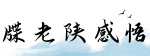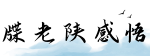最佳答案如何恢复打印机脱机状态并正常打印1. 检查硬件连接 当打印机进入脱机状态时,首先需要检查打印机与电脑之间的硬件连接是否正常。确保打印机连接到电源,并且电源线与电源插座紧...
如何恢复打印机脱机状态并正常打印
1. 检查硬件连接
当打印机进入脱机状态时,首先需要检查打印机与电脑之间的硬件连接是否正常。确保打印机连接到电源,并且电源线与电源插座紧密连接。同时,确保USB或者网络连接线正确连接到电脑端口。如果是WiFi打印机,确保网络连接正常并且信号强度良好。
另外,还需要检查打印机盖子是否关闭好,耗材是否被正确安装,纸张是否放置正确。这些细节问题常常也会导致打印机进入脱机状态。

2. 检查打印机设置
在硬件连接正常的情况下,如果打印机仍然处于脱机状态,那就需要检查打印机的设置信息。
首先,点击电脑桌面左下角的“开始”按钮,找到并点击“控制面板”选项。在控制面板窗口中,点击“设备和打印机”选项,并找到对应的打印机。

在打印机的属性设置中,检查是否有禁用打印机的选项被勾选。如果有,取消该选项并保存设置。这样就可以让打印机从脱机状态恢复正常。

另外,还需要检查打印机是否设置为默认打印机。在打印机属性设置中,找到“默认打印机”选项,并选择将该打印机设为默认打印机。这样可以确保打印任务被正确发送到该打印机进行处理。
3. 重新启动打印机和电脑
如果两种方法都无法解决问题,那么最后尝试重新启动打印机和电脑。
首先,关闭打印机并断开电源线,等待几分钟后再重新连接电源线并开启打印机。接下来,将电脑关机,并断开电源线或者移除电池(如果是笔记本电脑)。然后等待几分钟后再重新连接电源线或者插入电池,并开启电脑。
重新启动打印机和电脑后,再次检查硬件连接和打印机设置。通常情况下,这些操作可以帮助打印机从脱机状态中恢复,并正常进行打印。
总结:
当打印机进入脱机状态时,首先检查硬件连接,确保打印机与电脑之间的连接正常。其次,检查打印机的设置信息,确保打印机没有被禁用并且设置为默认打印机。如果没有解决问题,可以尝试重新启动打印机和电脑。这些方法通常可以帮助恢复打印机的正常打印状态。
希望方法能对您解决打印机脱机问题有所帮助。